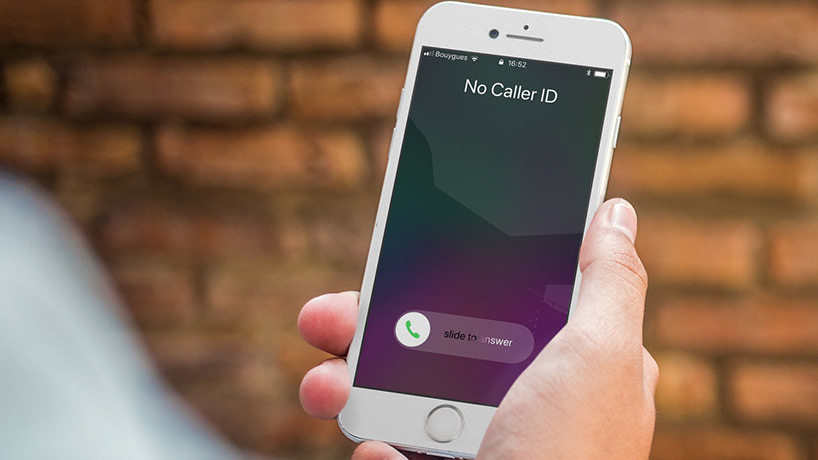
سه روش مخفی کردن شماره تماس در آیفون
مخفی کردن شماره تماس در آیفون را امتحان نکرده اید؟ گاهی اوقات دلتان نمیخواهد که شماره تلفن شما اشتباهی دست کسی بیفتد. به همین منظور شما میتوانید تماسهای کاری برقرار کرده و برای دسترسی به افرادی که از طریق چند کمپانی با آنها ارتباط برقرار کردهاید و اطمینان لازم برای اعتماد به آنها را ندارید، میتوانید از این روشها استفاده کنید. در این شرایط، شما باید شماره تلفن خود را مخفی کرده و اجازه ندهید که افراد به آن دسترسی داشته باشند. بدین ترتیب حریم خصوصی شما نیز به طور کامل محافظت خواهد شد.
مخفی کردن شماره تماس در آیفون + اندروید
با تمام راههای مسدود کردن شماره تلفن خود را در دستگاههای اندروید یا آیفون در ادامه لیست خواهیم کرد. فقط به خاطر داشته باشید که بسیاری از افراد به صورت خودکار، تماسهای تلفنی را از شمارههای ناشناس رد میکنند، بنابراین ممکن است که با این کار تلفن شما را پاسخ ندهند.
۱. شماره گیری *67 قبل از شمارهای که میخواهید با آن تماس بگیرید
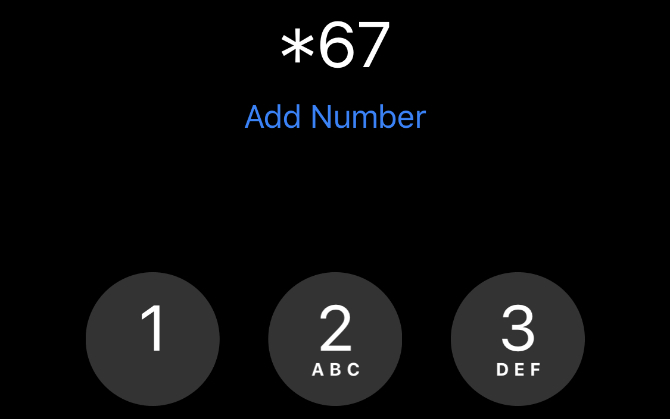
سادهترین راه برای مخفی کردن شماره خود، شماره گیری *67 در ابتدای شماره تلفی است که میخواهید با آن تماس بگیرید. اگر از این روش برای مخفی کردن شناسه تماس گیرنده خود برای مخاطبینی استفاده میکنید که قبلا روی تلفن شما ذخیره شدهاند، بهتر است که آن را جایی یادداشت کرده یا در کلیپ برد خود ذخیره کنید. سپس آن را به صورت دستی همراه با *67 وارد کنید.
به عنوان مثال، اگر میخواهید شماره تلفن خود را هنگام تماس با شماره 555-555-5555 مخفی کنید، باید *67-555-555-5555 را شماره گیری کنید.
هنگامی که از *67 برای تماس با کسی استفاده میکنید، عباراتی مانند No Caller ID، Private، Blocked یا عباراتی مانند اینها برای مخاطب شما نشان داده خواهد شد. استفاده از *67 کاملا رایگان است و هر زمان که دوست داشتید، میتوانید از آن استفاده کنید.
از آنجایی که شما برای تمام تماس تلفنیهایی که میخواهید مخفی باشند، باید از *67 در ابتدای آنها استفاده کنید، برای راحتتر شدن کار، میتوانید روشهایی که در ادامه ذکر میکنیم را مورد استفاده قرار دهید.
۲. تغییر تنظیمات کالر آی دی در گوشی خود
با تغییر تنظیمات روی دستگاه، شما میتوانید شماره تلفن خود را مسدود کرده و شناسه تماس گیرنده خود را نیز مخفی کنید. در دستگاههای اندروید و iOS این امکان به شما داده میشود که شناسه گیرنده خود را پنهان کنید و این امر باعث میشود که بهعنوان یک تماس گیرنده No Caller ID، Private یا Blocked با هر کسی که دوست داشتید، تماس بگیرید.
اگر میخواهید که بعد از تغییر این تنظیمات، شماره خود را به طور موقت از حالت انسداد خارج کنید، قبل از شماره موردنظر، عبارت *82 را به کار ببرید. بدین ترتیب تنظیمات شما نادیده گرفته شده و میتوانید شناسه تماس گیرنده را به مخاطب خود نمایش دهید.
متاسفانه، برخی از شرکتهای مخابراتی به شما اجازه نمیدهند که شناسه تماس گیرنده را از روی دستگاه مسدود کنید. اگر نمیتوانید که تنظیمات زیر را پیدا کنید، احتمالا از طرف شرکت تماس گیرنده این امکان برای شما فراهم نشده است. در ادامه میتوانید نحوه مسدود کردن شماره کالر آی دی را روی آیفون را آموزش ببینید:
- Setting گوشی را باز کرده و با اسکرول کردن به پایین، روی گزینهی Phone کلیک کنید.
- روی گزینهی Show My Caller ID کلیک کرده و تنظیمات آن را طوری قرار دهید که شماره تلفن شما مخفی باشد.
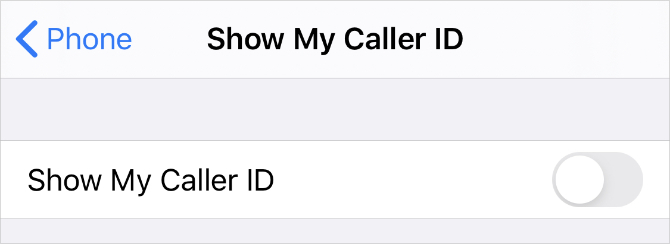
نحوه مسدود کردن کالر آی دی روی یک دستگاه اندرویدی
بسته به نوع گوشی اندرویدی و نرم افزار تماس گیری، فرایند مخفی کردن شماره تلفن میتواند متفاوت باشد. در ادامه دو روش مشترک برای رسیدن به گزینهی مسدود کردن شماره کالر آی دی وجود دارد که با شما در میان میگذاریم:
- به برنامه Phone رفته و منویی که با سه نقطه (…) مشخص است و گوشه بالای سمت راست قرار دارد را باز کنید.
- به Setting رفته و به بخش Supplementary Services که در پایین این بخش قرار دارد، بروید.
- بسته به نوع دستگاهی که استفاده میکنید، احتمالا نیاز خواهید دشت که به مسیر Call > Additional بروید.
- گزینهی Show my caller ID را انتخاب کرده و سپس از فهرستی که برایتان باز میشود، شماره موردنظر برای Hide را انتخاب کنید.
اگر این روش کار نکرد، میتوانید لوکشین دیگری را انتخاب کنید.
- برنامهی Phone را بازار کرده و دوباره به بخش Menu > Setting بروید.
- گزینهی Calling accounts را انتخاب کرده و سپس ارائه دهنده سرویس خود را در زیر Setting انتخاب کنید.
- گزینهی Additional settings را انتخاب کنید.
- گزینهی Caller ID را انتخاب کرده و Hide number را برای بلاک کردن همیشگی آن انتخاب کنید.
۳. بلاک کردن کالر آی دی مستقیما از ارائه دهنده سرویس خط
اگر نمیتوانید گزینهای را برای بلاک کردن شماره خود یا مخفی کردن کالر آی دی در تنظیمات گوشی پیدا کنید، بهتر است که مستقیما از طریق فراهم کننده سرویس خط خود اقدام به مسدود کردن شماره تلفن خود کنید.
اکثر شرکتهای مخابراتی به شما اجازه نمیدهند که شماره خود را در تنظیمات دستگاه مسدود کنید، اما این امکان را در برنامهی اختصاصی خودشان صادر فراهم کردهاند. اگر اینگونه نیست، شما باید با شرکت مربوطه تماس گرفته و از آنها بخواهید که شماره شما را بلاک کنند.
تقریبا مانند روشهای قبل، مسدود کردن شماره خود، باعث میشود که کالر آی دی مخفی شده و بدین ترتیب شماره شما برای مخاطبین نمایش داده نخواهد شد. اگر میخواهید که این تنظیم را برای برخی از تماسهای خود غیرفعال کنید، میبایستی *82 را در ابتدا شماره گیری کرده و این تنظیمات را برای این شماره خاص غیرفعال کنید.
جمعبندی
بدین ترتیب و از طریق روشهای اعلام شده، شما میتوانید کالر آی دی خود را در گوشیهای آیفون و اندروید مخفی کنید. این مخفی سازی کمک میکند که تماسهای ایمن و محافظت شده را برای مسائل کاری برقرار کرده و اجازه سوء استفادههای آینده را به افراد ندهید. این روشها میتوانند روی برخی از گوشیها متفاوت باشند، ابتدا بطن کلی کار یکسان است. اگر سرویس دهنده سیم کارت شما چنین امکانی را فراهم نکرده است، بهترین راه متصل شدن به پشتیبانی آنها و سوال در مورد نحوه استفاده از این امکانات است. دانستن کدهای شمارهای *67 و *82 نیز میتواند خیلی جاها به کمکتان آمده و امکان برخورداری از تماس بدون کالر آی دی را برایتان فراهم کند. این روشها در تمامی گوشیهای آیفون یکسان هستند، اما همانطور که گفته شد، شاید گاهی اوقات در برخی از گوشیهای اندروید با تفاوتهایی روبرو باشد.











